Način 1: Media Creation Tool
Prelazak na službeno izdanje Windows 10 s Windows 7 moguć je samo ako je "sedmica" aktivirana licenciranim metodom. Provjerite je li to slučaj, nakon čega možete preći na načine iz našeg članka. Za pregled informacija o OS-u dovoljno je desnom tipkom miša kliknuti na ikonu "Moj računar" i otići u njegove "Svojstva".

Također možete pronaći "Moj računar" u glavnom izborniku, otvoriti "Explorer", zatim u prozoru "Diskovi i uređaji" kliknite na slobodno područje desnom tipkom miša i ponovno odaberite stavku "Svojstva" iz kontekstnog izbornika.
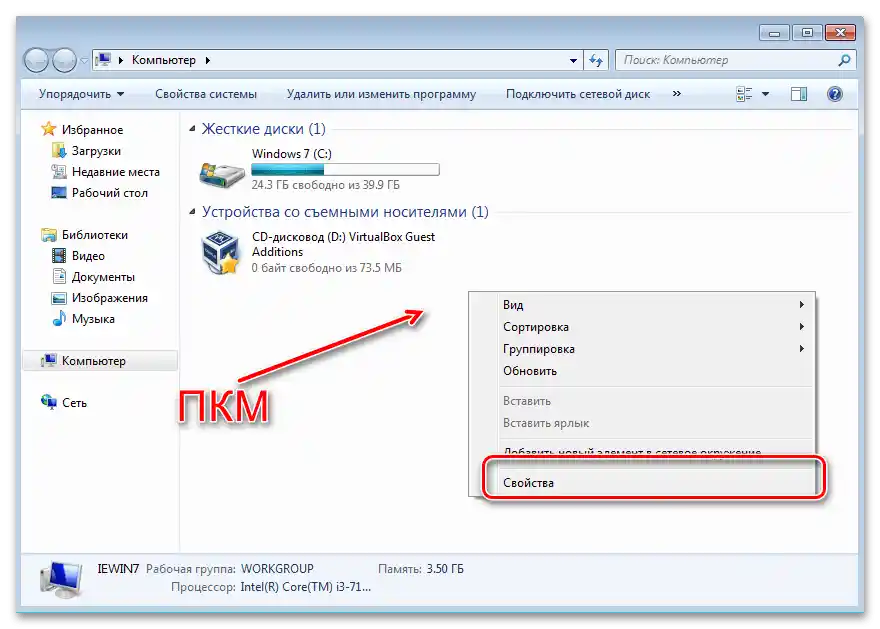
Trenutno nije moguće aktivirati Windows 7 standardnim načinom, budući da takav operativni sustav više ne podržava tvrtka Microsoft. U tom slučaju pređite na Način 2.
Za vlasnike aktivirane kopije razmotrit ćemo metodu s službenom alatkom tvrtke Microsoft, uz pomoć koje će se automatski preuzeti slika i instalirati ažuriranje.
- Kliknite na gumb iznad i preuzmite pomoćnu alatku.
- Nakon preuzimanja pokrenite datoteku i prvo prihvatite licencno ugovor.
- Alat će provjeriti računalo na usklađenost sa sistemskim zahtjevima potrebnim za ispravan rad Windows 10. Ako je sve u redu, prikazat će se odgovarajući prozor.Odaberite "Ažurirajte ovaj računar sada" i pritisnite dugme "Dalje" za nastavak.
- Započeti će preuzimanje softverskih komponenti, a zatim – procedura kreiranja medija za Windows 10. Sve to možete pratiti u posebnom prozoru.
- Čim sve komponente budu spremne za instalaciju, pojavit će se prozor "Ažuriranje je spremno". Za pokretanje procedure možete ručno ponovo pokrenuti sistem, odabirom odgovarajuće tipke. Na ekranu računara pojavit će se plavi ekran s procesom instalacije operativnog sistema – pričekajte da se završi.
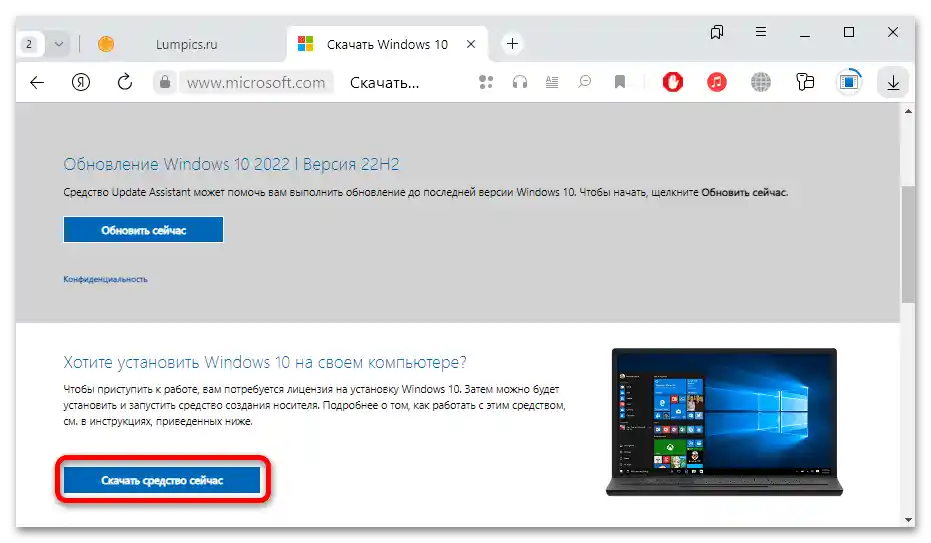
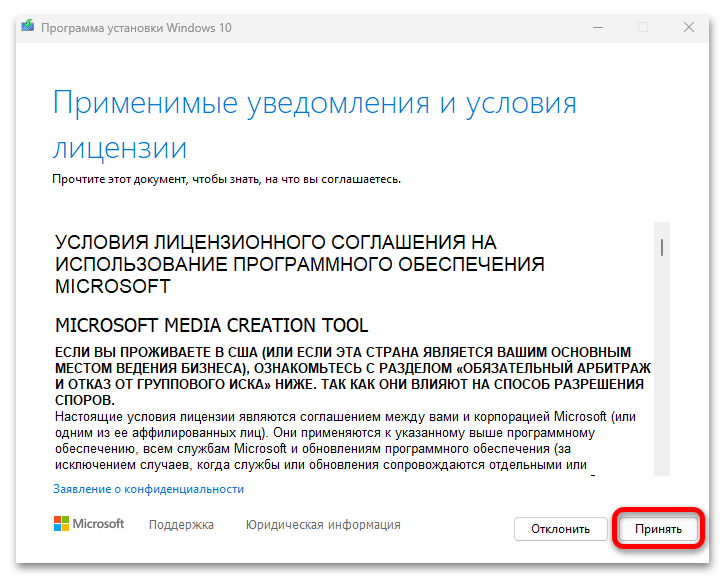
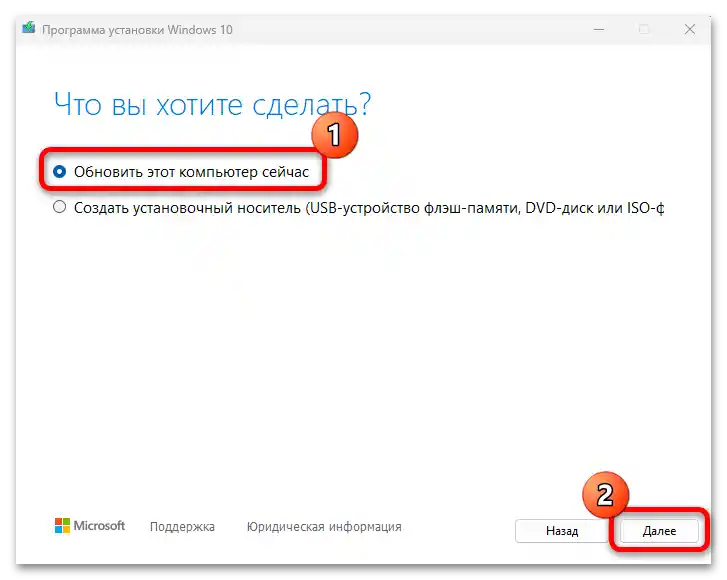
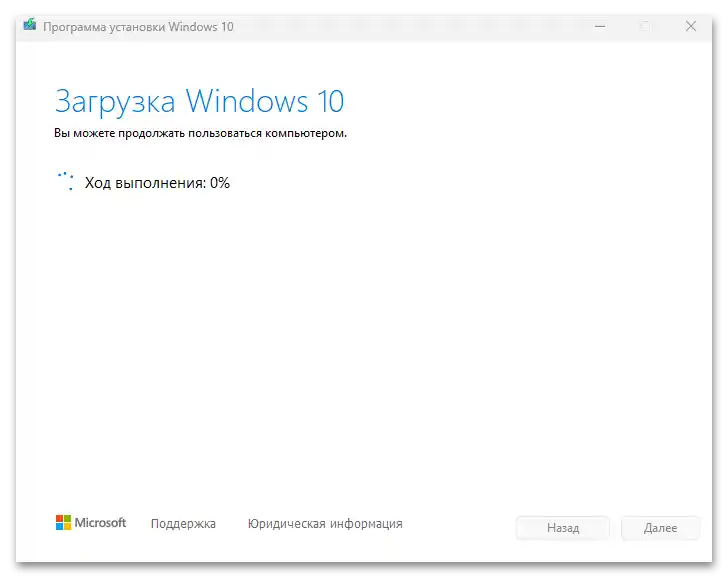
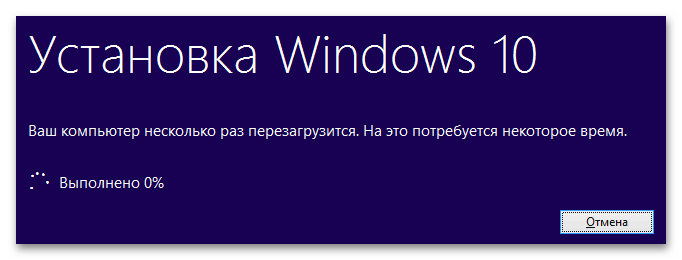
Tokom ažuriranja do "desetke" računar će se automatski nekoliko puta ponovo pokrenuti, a nakon završetka instalacije potrebnih komponenti i autonomne konfiguracije, preostaje vam da postavite korisnički račun nove operativne sistema (odabir postavki privatnosti, upoznavanje s ažuriranim aplikacijama).
Nakon podešavanja i prijave u sistem, vidjet ćete prozor s obavijesti da je instaliran novi Windows. Pritisnite dugme "Izlaz", a zatim počnite upoznavati i koristiti sve funkcije OS-a, jer će već biti automatski aktiviran.
Način 2: Instalacijska ISO slika
Još jedna opcija podrazumijeva ažuriranje na Windows 10 pomoću instalacijskog datoteke njenog instalacijskog ISO formata. Može se koristiti kao alternativa, ako iz nekog razloga način s službenom alatkom nije odgovarao. U tom slučaju nije potrebno kreirati instalacijski uređaj i pokretati se s vanjskog medija – algoritam radnji je mnogo jednostavniji.
- Za početak, potrebno je preuzeti sliku sistema. Ona je dostupna za besplatno preuzimanje s službene web stranice kompanije Microsoft, međutim, za to se također koristi vlastita alatka, razmatrana u prethodnom načinu. Da biste zaobišli preuzimanje slike putem nje, morat ćete iskoristiti malu prevaru.Idite na donju vezu, zatim desnom tipkom miša kliknite na slobodno područje web stranice i iz kontekstnog izbornika odaberite "Istraži element" / "Inspektor".
- S desne strane ili dolje u pregledniku pojavit će se nova traka s kodom stranice. Kliknite na ikonu uređaja kako biste je prikazali optimiziranu za mobilne uređaje.
- Osvježite stranicu klikom na gumb u obliku zaobljene strelice u pregledniku.
- Nakon osvježavanja možete se vratiti na uobičajeni prikaz stranice – ponovno kliknite na ikonu uređaja na desnoj traci, a zatim možete zatvoriti konzolu.
- U glavnom dijelu stranice trebao bi se pojaviti izbornik s izborom izdanja. Proširite ga i odaberite "Windows 10 (multi-edition ISO)", zatim kliknite na gumb za potvrdu.
- Nakon toga trebate odabrati jezik proizvoda, a zatim — arhitekturu sustava. Ostat će vam samo da pričekate preuzimanje ISO datoteke.
- U Windows 7 ne postoje ugrađeni alati za rad s ISO slikama, stoga ćete morati koristiti softver treće strane, poput DAEMON Tools. Pomoću njega trebate montirati disk, tj. povezati ISO kao virtualni uređaj. On će se prikazivati kao priključeni disk na računalu u "Exploreru" sve dok ga korisnik sam ne odmontira.
Također pročitajte: Kako montirati sliku u programu DAEMON Tools
No, također, datoteke ovog formata podržavaju i arhivatori, uključujući popularni WinRAR. Ako odaberete arhivator, raspakirajte sliku putem njega – desni klik i odabir opcije "Izdvoji u trenutnu mapu".
- Otvorite raspakiranu mapu i pronađite datoteku "setup.exe". Ona može biti u korijenskoj direktoriji ili u drugom katalogu, na primjer u "sources".
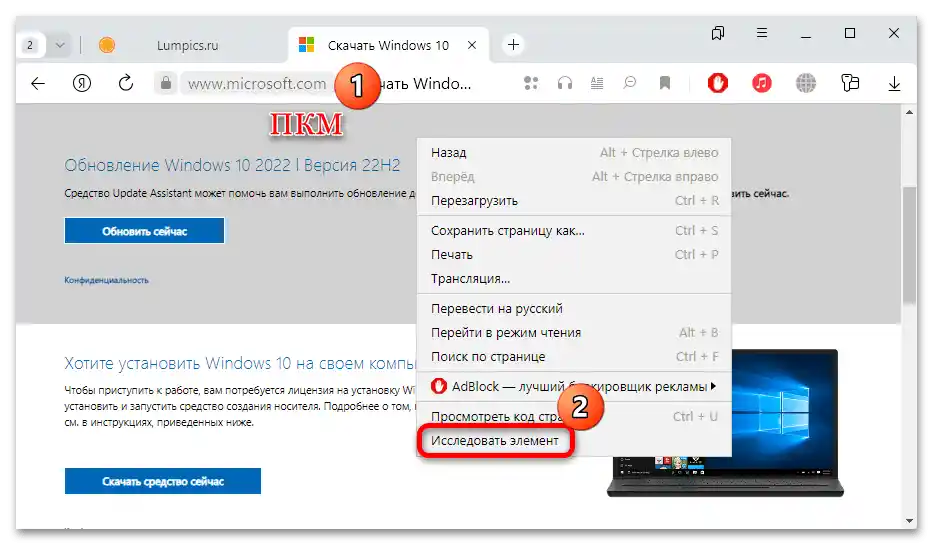
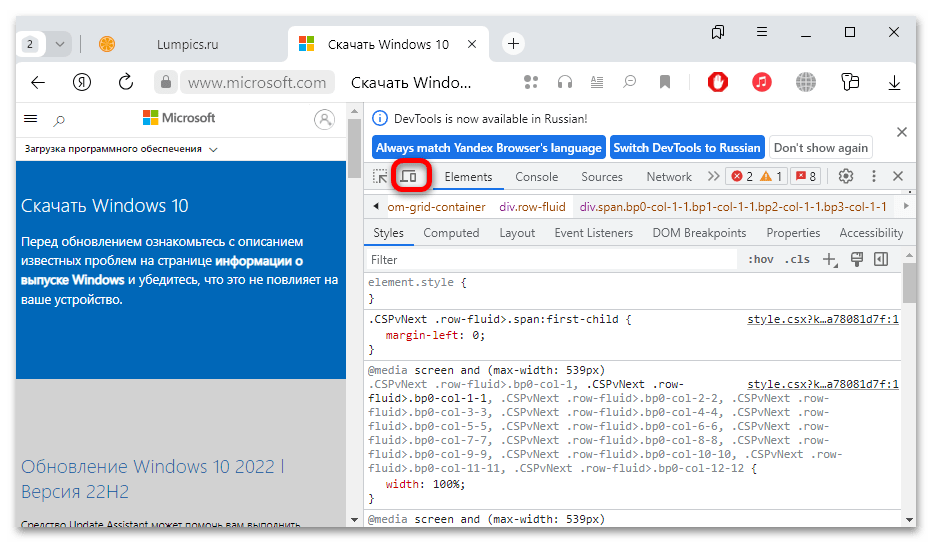
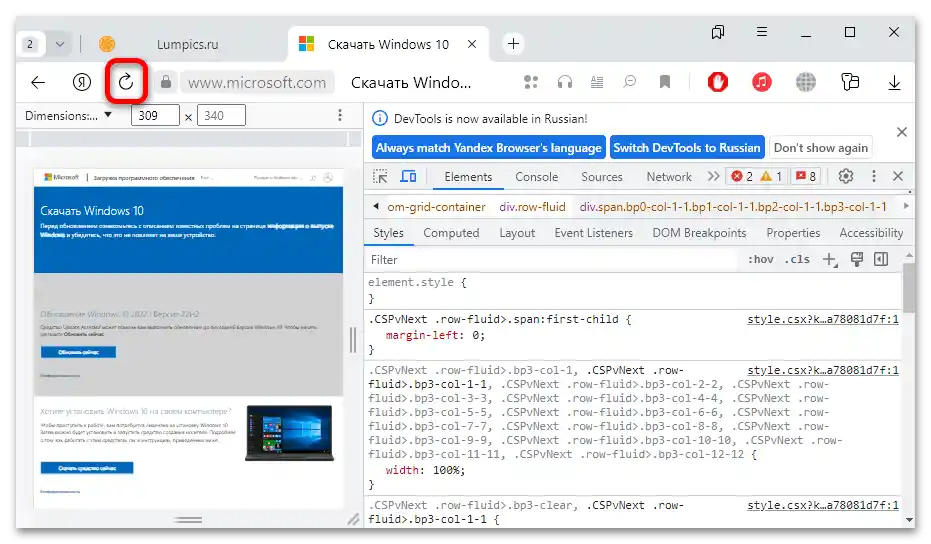
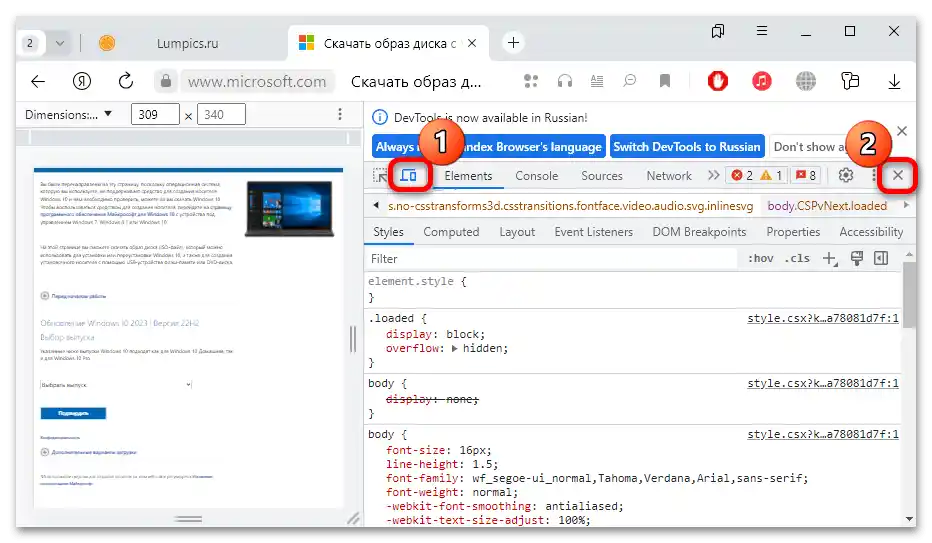
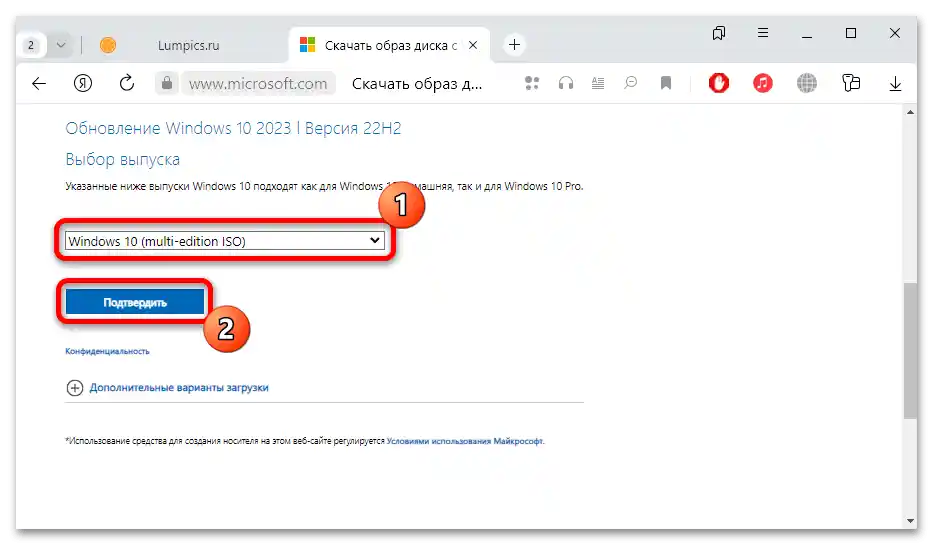
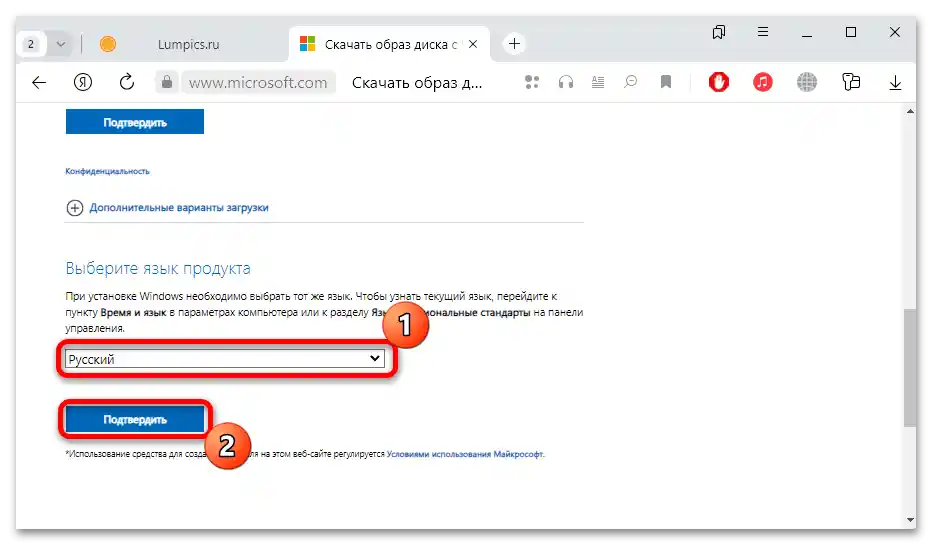
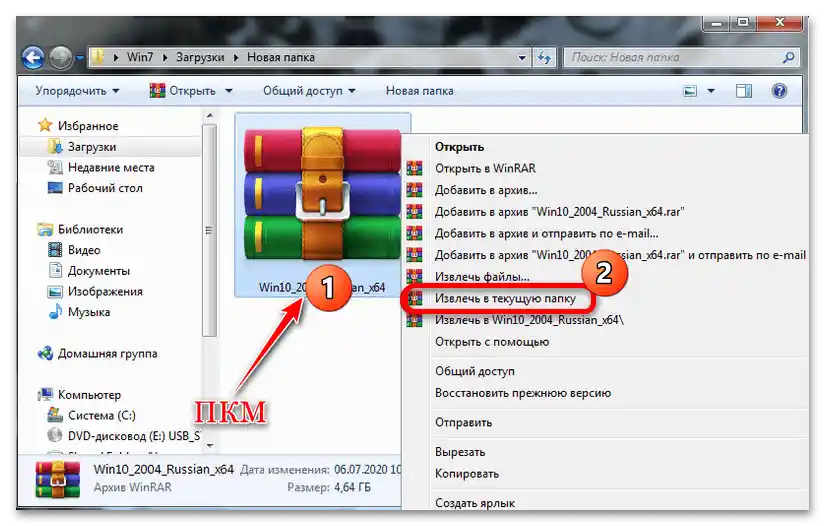
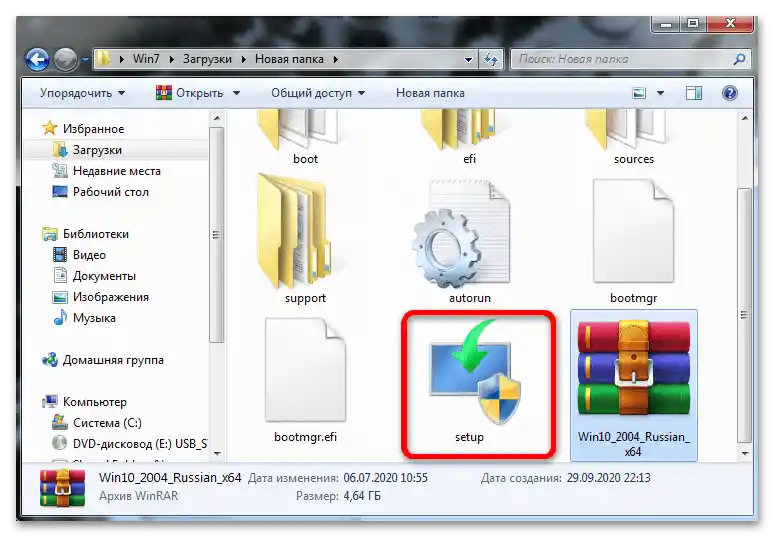
Nakon toga prikazat će se prozor alata za instalaciju Windows 10 – u suštini isto kao i u prethodnom načinu.Slijedite upute korak po korak čarobnjaka, a kao rezultat instalacije dobit ćete ažurirani operativni sustav.
Treba napomenuti da se ISO slika može preuzeti i drugim metodama, na primjer, pomoću alata od Microsofta (Media Creation Tool) ili putem softvera trećih strana (kao što je Rufus).